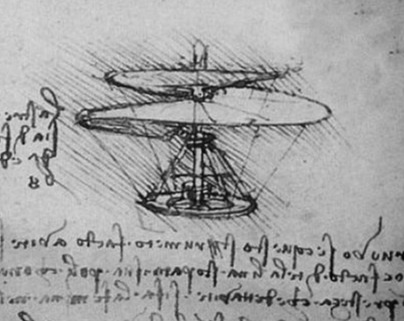엑셀 함수 몫과 나머지 구하기
엑셀 함수 몫과 나머지 구하기
"엑셀 나누기 함수 나머지값 구하기" 오늘은 아주 간단한 나눗셈에 대해 포스팅 해보겠습니다. A를 B로 나누고 난 후 몫을 제외한 나머지값을 구하는 방법입니다. 예를들어 53을 8로 나누면 답은 6.63 입니다. 엑셀 수식으로 표현하면, 이렇게 계산하면 소수점 자리수까지 계산이되어집니다. 그런데, 때때로 몫과 나머지를 구해야 할 경우가 있습니다. 53을 8로 나누면, 몫은 6이고 나머지는 5 입니다. 여기에서 몫은 ROUNDDOWN 함수로, 나머지는 MOD 함수로 구할 수 있습니다. 자주는 아니지만, 가끔은 꼭 필요한 몫과 나머지 구하기 포스팅 마칩니다.~
 엑셀 매크로 쉽게 만들기 03편 - 문서 끝라인 찾기
엑셀 매크로 쉽게 만들기 03편 - 문서 끝라인 찾기
"문서의 끝라인 수 찾기" 매크로 중 For 구문 사용 시 반복횟수를 지정하는것이 아닌 특정 Sheet의 열의 개수만큼만 반복해야할 때가 있습니다. [02편 - For 구문 사용] https://howitworks.tistory.com/33 2편에서 생성한 매크로를 불러오면, --------------------------------------------------------------Sub 시트추가하기() Dim i as integer= i 라는 정수 변수를 선언 For i = 1 To 100 Step 1 = i 를 1부터 100까지 1단위로 증가하여 반복 Sheets.Add After:=Sheets(Sheets.Count) = 신규 Sheet를 추가하기 ActiveSheet.Name = "시트" & ..
"엑셀 매크로 For 구문 사용" 매크로를 쉽게 자동생성하는 방법은 아래 1편을 참고하세요. [01편 - 매크로 자동생성] https://howitworks.tistory.com/32 오늘은 1편에 이어서 특정 매크로를 원하는 횟수만큼 반복하는 For 구문을 사용해보겠습니다. 우선 1편에서 생성한 매크로 중 일부를 불러오면, --------------------------------------------------------------Sub 시트추가하기() Sheets.Add After:=Sheets(Sheets.Count) = 신규 Sheet를 추가하기 ActiveSheet.Name = "시트1" = 신규 Sheet의 이름을 "시트1"로 변경 End Sub -------------------------..
 엑셀 매크로 쉽게 만들기 01편 - 매크로 자동생성
엑셀 매크로 쉽게 만들기 01편 - 매크로 자동생성
"엑셀 매크로(Macro) 기록기능 활용하기" 오늘은 엑셀 기능 중 매크로(Macro) 기능 활용에 대한 내용입니다. 매크로는 단순 반복작업이 필요할 때 유용합니다. 여러명의 작업자가 만든 개별파일들의 내용을 하나의 파일 또는 하나의 시트로 Merge(통합)할 경우나, 어떤 규칙에 의해 단순반복작업을 해야 할 경우 작업시간을 현저하게 단축시켜 줍니다. 단, Visual Basic 프로그래밍 언어의 이해와 엑셀 매크로에서 제공하는 함수에 대한 이해가 있어야 합니다. 이를 손쉽게 따라할 수 있는 방법을 얘기해보고자 합니다. 바로 "매크로기록" 기능입니다. 엑셀 상단 리본메뉴에서 "보기 > 매크로 > 매크로기록"을 선택합니다. 매크로기록을 선택한 이후의 모든 작업은 기록되고, 매크로 실행 시 동일한 작업이 자..
 엑셀 암기장(영어단어, 사자성어) 매크로프로그램
엑셀 암기장(영어단어, 사자성어) 매크로프로그램
"엑셀 암기장(매크로 버전)" 초딩 중딩 딸들을 위해 만든, 엑셀 매크로 기능을 이용한 암기장입니다. (아래 링크) https://bottari7.tistory.com/186 사자성어 암기를 해야한다기에... 급하게 만들어줬지만~ 결국 영어 암기장까지 포함해서 업그레이드 했습니다. 영어 "숙어"를 하다보니... 4지선다를 해야겠기에 시험기능 추가~ 단어로 뜻맞추기~ 뜻보고 단어맞추기~ 이상 끝~ ^^ 자세한 설명은 아래 링크에서... https://bottari7.tistory.com/186
 엑셀 SUM 함수, SUMIF 함수, SUMIFS 함수
엑셀 SUM 함수, SUMIF 함수, SUMIFS 함수
엑셀에서 COUNT 만큼 많이 사용하는 SUM 함수 입니다. SUM 함수는 SUM 자체로도 많이 사용하고, SUMIF도 많이 사용합니다. 빈도수는 낮지만, SUMIFS도 꼭 필요할때가 있습니다. [SUM (합계 구하기)] 이런 표가 있다고 가정하고, Score 의 SUM을 구하기 위해서는 엑셀 상단 리본메뉴에서 "수식 > 함수삽입"을 선택하여, 1. 함수 SUM을 선택합니다. 2. 합을 구하고자 하는 영역을 선택합니다. "=SUM(E3:D15)" 2-1. 위와같이 선택되어지고, 2-2. Score의 합계가 구해집니다. [SUMIF (조건부 합계 구하기)] 동일한 표에서, 국가별로 Score의 합계를 구하고자 하면, 3. 함수 SUMIF 를 선택합니다. 4. B열이 "일본"인 경우의 SUM을 구하는 수식입..
 엑셀 셀안에 차트 그리기
엑셀 셀안에 차트 그리기
"엑셀 셀 안에 차트 그리기" 엑셀을 하다보면, 목록에 따른 차트를 그려야 할 때가 있습니다. 이런 표가 있다고 가정할때, 차트그리기로 그리면 한눈에 들어오고 차트도 이쁘게 그려집니다. 단점은, 표 안에 다른 정보가 있을 경우 표 따로 차트 따로 봐야한다는 단점 정도 되겠네요. 이 때 간단하게 셀 안에 차트를 그려넣을 수 있습니다. 1. 차트를 넣고자 하는 셀을 넓히고, 셀선택을 합니다. 2. 조건부서식 > 새규칙을 선택 합니다. 3. 서식 스타일을 "데이터 막대"로 선택 합니다. 종류 = 숫자, 백분율 등 선택 채우기, 색, 테두리 등을 조정 4. 셀 안의 수치에 따라 변하는 셀 안의 간단 차트가 그려집니다.
 엑셀 세로쓰기 방법
엑셀 세로쓰기 방법
"엑셀 세로쓰기" 오늘 포스팅은, 엑셀의 한 셀 안의 텍스트를 세로쓰기 할 수 있는 방법입니다. 아래와 같은 표가 있다고 가정하고, 이런형태나, 이런형태로 변환이 가능합니다. 1. 세로로 바꾸려는 셀을 선택하고, 2. 마우스 우클릭 후 "셀 서식(F)"을 클릭합니다. 3. "맞춤" 탭에서 오른쪽에 있는 방향으로 텍스트의 기울기를 조정할 수 있습니다. 4. 마우스로 빨간점을 이동해서, 약 45도 정도로 기울이면, 5. 이렇게 기울어지고, 6. 마우스로 빨간점을 90도로 가져가면, 7. 90도로 글자가 기울어집니다.! 모르면 어렵지만~ 알면 쉬운!~ 간단한 엑셀 세로쓰기 팁이었습니다.~
- Total
- Today
- Yesterday
- 엑셀 sum함수
- for구문
- 엑셀 숫자변환
- 엑셀셀서식
- 시트추가하기
- 데이터유효성검사
- 엑셀 매크로
- oracle
- SUM함수
- 문서맨끝라인찾기
- 엑셀 사자성어
- 엑셀 암기장
- 입력값제한
- 시트명변경하기
- 유효성검사
- MSSQL
- 엑셀 나누기
- 엑셀 영어단어
- 엑셀함수
- 매크로
- macro
- 함수
- 엑셀 sumif 한수
- 다중조건부합계
- all_tables
- 가로세로
- 엑셀
- 여러조건합계
- 엑셀 몫
- COUNTIF함수
| 일 | 월 | 화 | 수 | 목 | 금 | 토 |
|---|---|---|---|---|---|---|
| 1 | 2 | 3 | 4 | 5 | 6 | |
| 7 | 8 | 9 | 10 | 11 | 12 | 13 |
| 14 | 15 | 16 | 17 | 18 | 19 | 20 |
| 21 | 22 | 23 | 24 | 25 | 26 | 27 |
| 28 | 29 | 30 | 31 |